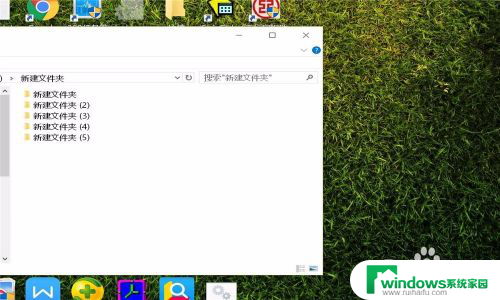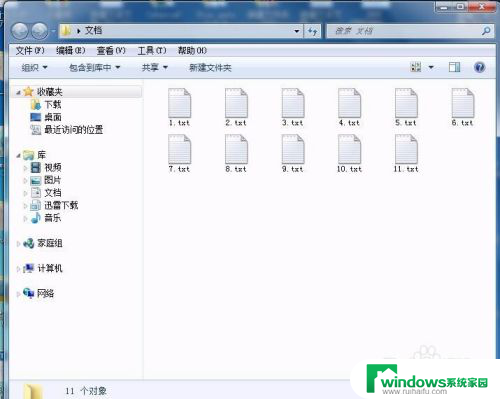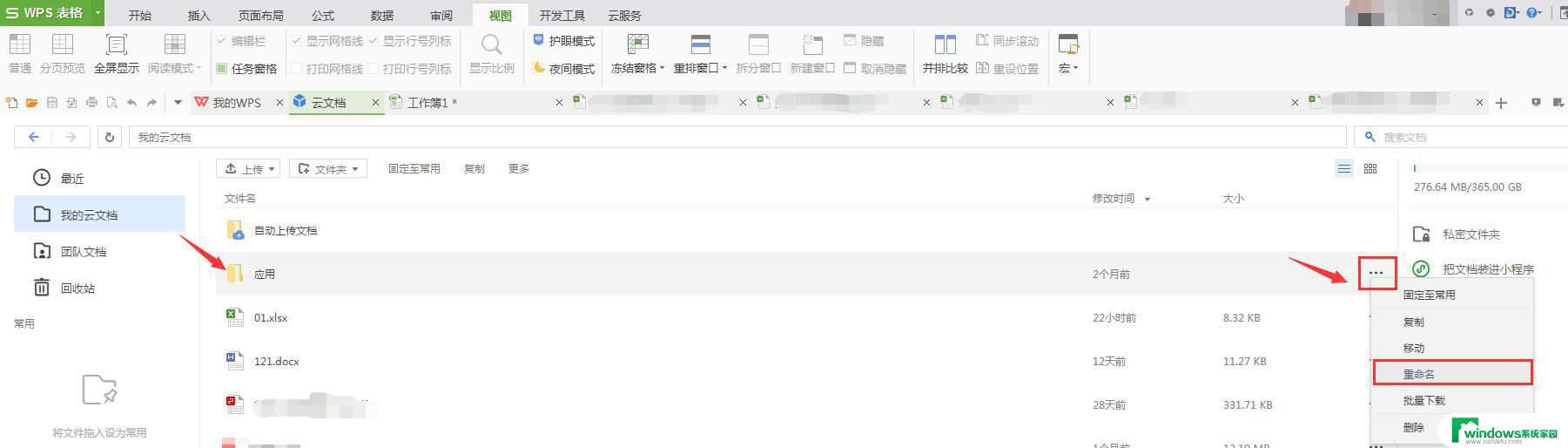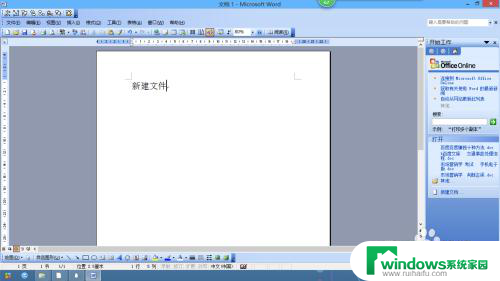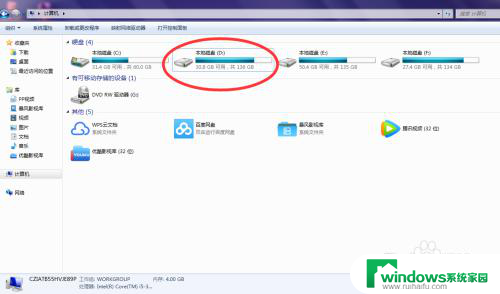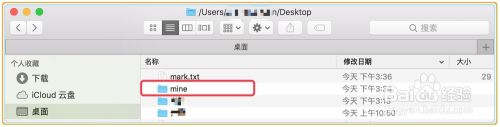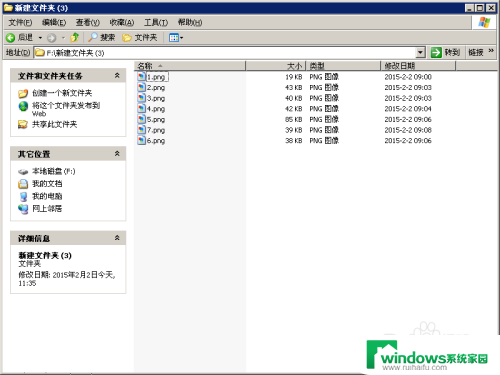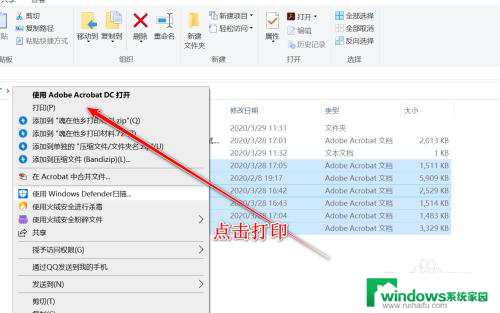文件夹文件全部重命名 批量重命名多个文件或文件夹
在日常工作或学习中,我们经常会遇到需要批量重命名多个文件或文件夹的情况,有时候因为文件命名不规范或者需要统一命名格式,我们需要将整个文件夹中的所有文件一次性重命名。这时候就需要借助一些工具或软件来实现批量重命名操作,以提高工作效率和整理文件的便利性。通过简单的操作,我们可以快速地完成文件重命名的任务,让工作变得更加高效和便捷。
步骤如下:
1.首先找到需要处理重命名的文件或者文件夹,把他们复制放到同一个文件夹里。
(这里只以图片文件为例教大家,其他文件或者文件夹重命名都是一样)
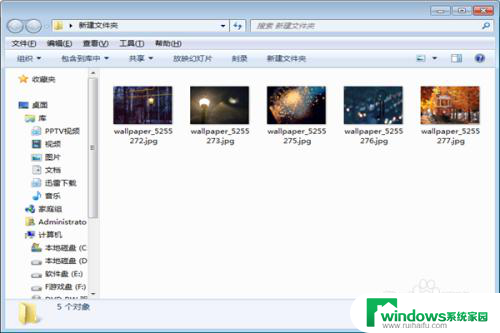
2.然后按ctrl+a全选所有文件或者文件夹,也可以按住shitt键。然后鼠标放到最后一个文件上点击左键即可全选。
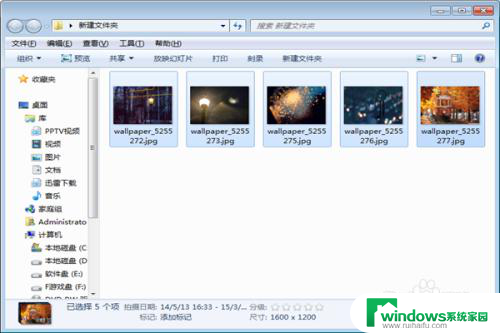
3.全选中所有文件或者文件夹后,把鼠标光标移到第一个文件或者文件的位置上,然后右键鼠标,选重命名。
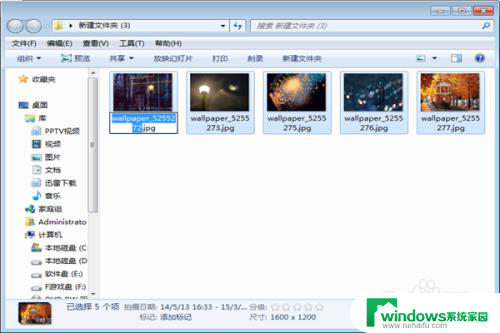
4.接着输入自己预先确定好的文件名,(输入的可以是字母,数字,文字都行。)
这里小编输入“夜景”,然后把鼠标移到空白处单击左键,即可重命名成功,效果如下图。
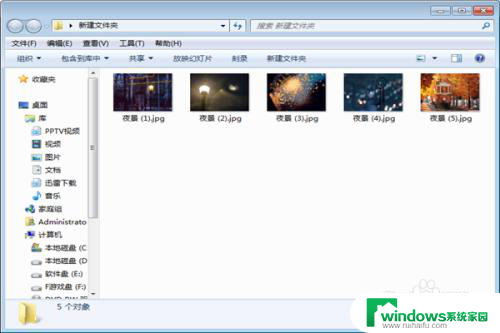
5.如果要重命名已经重命名过的文件或者文件夹,并且要改变文件或文件夹的顺序要怎么做呢?同样先全选中所有文件及文件夹,然后鼠标放到要命名其中一个文件或文件夹为第一个文件或文件夹的位置上(原来第一个文件或文件夹除外)。单击鼠标右键,重命名。这里小编输入“城市夜景”。
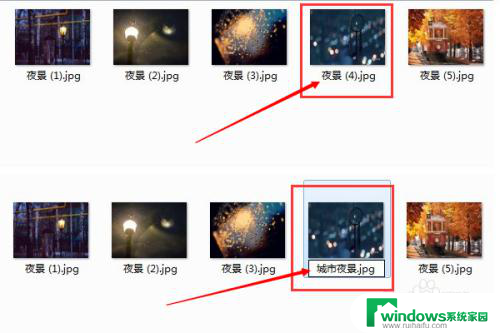
6.命名成功后,刚选择在哪个文件或文件夹上先重命名哪个文件或文件夹就自动变成第一个文件或者文件夹了。该文件后边的自动按顺序变化,效果和原来的对比如下图。
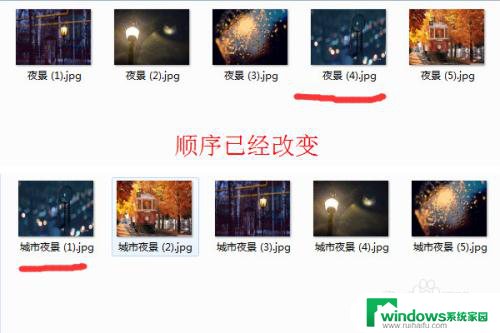
以上是文件夹中所有文件重命名的方法,希望这些方法能对遇到这种情况的用户有所帮助。